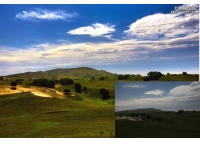统一色调,在PS中把两张照片调整为统一色调
这是网上找的照片,题材是城市夜景,一轮明月,灯火辉煌,挺好看的,但是照片中各色的灯光都有,显得颜色杂乱,本篇教程我们通过PS来研究怎么把颜色统一,看起来不那么乱,只是提供一个思路,在这个思路下,同学们可以尝试其他照片,使自己的照片颜色变得统一,整个教程操作起来也比较好上手,具体通过教程来学习一下吧。
效果图:

原图:

操作步骤:
现在开始,在PS中打开照片,按照千载不变的惯例,CTRL+J,复制图层,要始终牢记留一个原始图层,免得修不好又恢复不到最初效果,有了原始图层一切就都解决了。
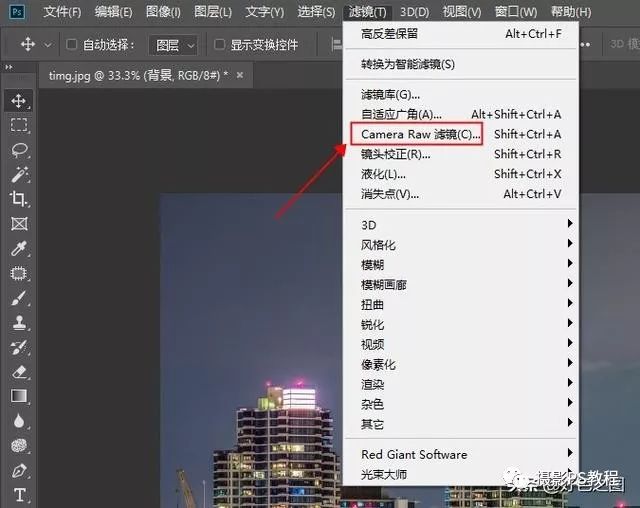
使用ACR插件
在软件菜单的"滤镜"中,找到ACR滤镜(Camera Rawhttp://www.16xx8.com/photoshop/jiaocheng/2015/136179.html),就是我们平时处理RAW的插件,今天我们用它来处理JPG文件。打开插件后如图:

ACR
首先第一步,做一下简单的基础调整,把色温设置的高一些,向蓝色方向调整,使照片整体颜色偏冷。稍微降低对比度,增加了照片的灰度。适当降低高光,使高光不那么醒目。增加白色和黑色的数值,让照片通透一点。增加清晰度和去除薄雾,让照片清晰度增加。如图:

做基础调整
现在看到,照片色调整体偏蓝了一些,清晰度也增加了。
接下来我们进入颜色调整:点击HSL调整面板,首先来调整"饱和度",大家先看一下上面的效果图,是不是照片中除了橙黄色的灯光,其他颜色全部去除掉了。那么接下来,我们就在饱和度中,把颜色中的红色、绿色、浅绿色、蓝色、紫色、洋红的饱和度统统降低为0,使上述这些颜色变为黑白,然后看下效果:

调整饱和度
现在照片中除了橙色,黄色,其他颜色都消除掉了,接下来进入"明亮度"调整面板,来针对各个颜色调整明亮度,虽然那些颜色饱和度调整到最低,已经变为黑白,色彩的调整不会再起作用,但是明暗度还是可以调整的,我们让这些颜色有的变亮一些,有的压暗一些。如图: